Dokumenty PDF są bardzo popularne i często natrafimy na konieczność ich otwarcia. Nie są one jednak takim samym rodzajem materiałów, jak chociażby dokumenty z Worda. Formatowanie tekstu i skalowanie jest ustawione na stałe, przez co otwierając PDF'a na smartfonie może być nam go ciężko przeczytać, nie wspominając o ciągłej konieczności przewijania w poziomie. Jak przystosować dokumenty PDF do smartfonów?

Niestety, w przypadku PDF'ów i ich otwierania na smartfonie nie możemy po prostu zmniejszyć czcionki na bieżąco czy też ustawić innego łamania wierszy. Dokument będzie wyglądał tak samo, jak na komputerze, zwłaszcza, gdy oryginalnie był tworzony z myślą o urządzeniach z dużą rozdzielczością i sporym ekranie.
O ile nie mamy zbytnio możliwości zmiany sposobu wyświetlania PDF bezpośrednio na urządzeniu (poza zwykłym oddalaniem i przybliżaniem), to musimy znaleźć inne rozwiązanie. Na szczęście istnieje program K2pdfopt, który umożliwia przygotowanie dokumentu PDF do komfortowego przeglądania na smartfonie.
Przygotowujemy PDF'y do czytania na telefonie
Aplikacja współpracuje z dokumentami PDF oraz DJVU, które są zbyt duże, aby przyjemnie je czytać na niewielkim ekranie. Jest dość prosta w obsłudze, choć wygląd interfejsu pozostawia wiele do życzenia i przypomina aplikację z poprzedniej epoki. Nie jednak wygląd programu jest najważniejszy, a jego działanie.
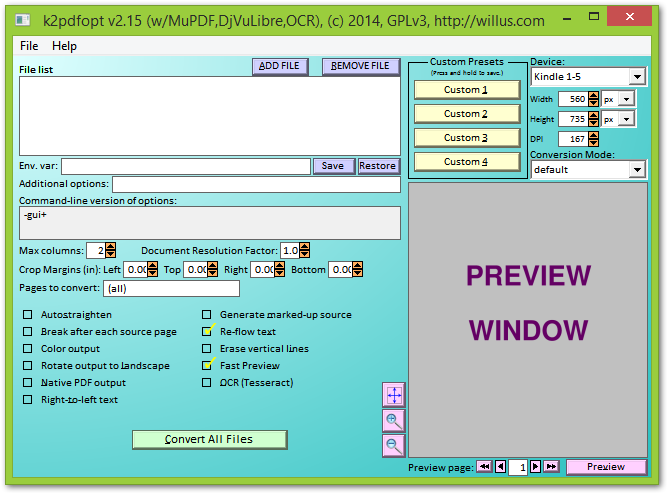
K2pdfopt nie tylko przycina czy korzysta z prostych tricków do przystosowania dokumentu. Działanie programu jest zdecydowanie bardziej mądre, a to za sprawą inteligentnego odczytywania wolnych przestrzeni i przycinania odstępów czy marginesów. Dokument jest odpowiednio skanowany, tekst odczytywany za pomocą funkcji OCR (Tesseract), a następnie całość jest od zera składana z powrotem w taki sposób, aby wiersze były łamane w odpowiedni sposób, pozwalający czytać dokument bez potrzeby przewijania w poziomie.
Aby zoptymalizować PDF lub DJVU, należy wybrać pliki, a następnie przeciągnąć je do programu metodą "przeciągnij i upuść". Pliki zostaną dodane do listy, a my będziemy mogli wybrać docelowe urządzenie, do któego ma być dokument przystosowany. Możemy także wskazać ręcznie wszystkie parametry, takie jak szerokość i wysokość strony czy DPI.
Przed potwierdzeniem ustawień możemy podejrzeć, jak dokument będzie wyglądać po optymalizacji dzięki funkcji Preview. Jeżeli wszystko jest prawidłowo wyświetlane, to wystarczy kliknąć w przycisk "Convert All Files".
Oczywiście, jak w przypadku wszystkich konwerterów czy programów do optymalizacji dokumentów sukces zależny jest w dużej mierze od tego, jak wygląda plik źródłowy. Niemniej jednak w większości przypadków program sprawuje się dobrze - gdy zdjęcie umieszczone są po bokach, to aplikacja ustawi je na środku, a tekst wyświetli pod nimi, tak, aby użytkownik podczas czytania na smartfonie mógł po prostu przewijać tylko w dół.
